Netflix-felkod UI-113 uppstår när Netflix-appen på din streamingenhet inte kan ansluta till Netflix. För att inte förväxlas med Netflix-felkod UI-800-3, kan detta orsakas av problem med ditt hemnätverk, internetanslutning, streaming-enhet eller Netflix-appen på din streaming-enhet. Det kan också visas när själva Netflix-tjänsten är nere.
När du upplever Netflix-kod UI-113 ser du vanligtvis ett meddelande som säger:
- Det gick inte att ansluta till Netflix. Försök igen eller starta om ditt hemnätverk och strömmande enhet.
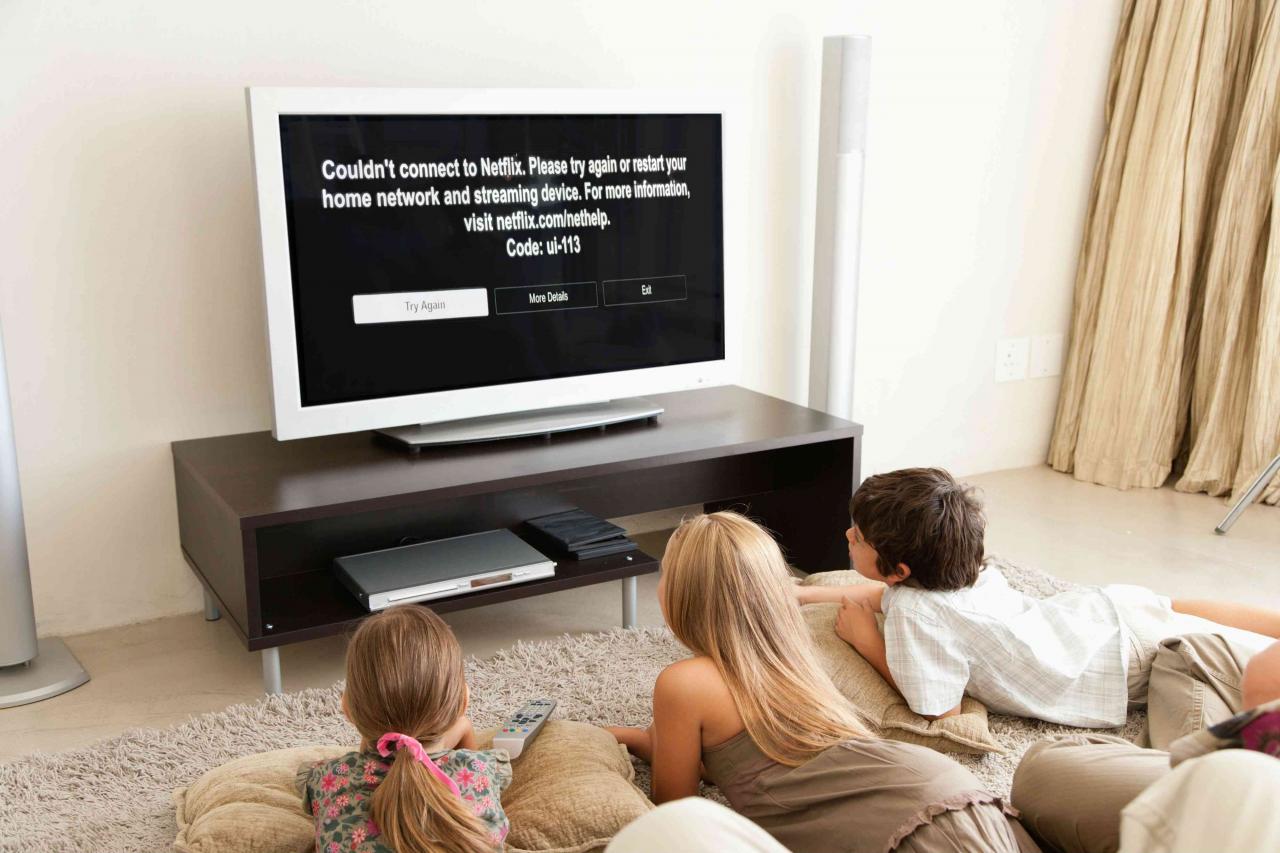
Robert Daley / OJO Images / Getty
Felsökning och fixning av Netflix-kod UI-113 innebär att man kollar på två olika saker: din internetanslutning och din streamingenhet.
Netflix-kod UI-113 Felsökningssteg
Följande steg går igenom processen för att utesluta problem med din internetanslutning, nätverk, strömmande enhet och Netflix-appen på din enhet.
-
Stäng ett avbrott i Netflix-tjänsten orsakar kod UI-113. Eftersom kod UI-113 kan orsakas av antingen ett anslutningsproblem eller ett problem med din Netflix-app är det första att kontrollera om Netflix-tjänsten i sig är nere. För att göra detta, försök att streama Netflix på din dator.
Om du försöker strömma Netflix på din dator och ser Netflix Site Error, betyder det att det finns ett problem med själva Netflix-tjänsten. Du kan inte strömma någonting förrän Netflix fastnar och löser problemet.
Om du får ett annat fel på Netflix-webbplatsen, särskilt ett som berör ett nätverks- eller anslutningsproblem, kan det finnas ett problem med ditt hemnätverk eller internetleverantör.
Det andra sättet att kontrollera om Netflix är nere är att använda en neddetektor. Dessa tjänster kan berätta om en webbplats, som Netflix, YouTube eller Facebook är nere för alla, eller bara för dig. För mer information, kolla in den här guiden till neddetektorer.
-
Starta om din strömmande enhet för att fixa kod UI-113. Om du stänger av din strömningsenhet, kopplar bort den och sedan kopplar in den igen för att strömcykeln kan enheten också fixa felkod UI-113. Den här nya starten kan lösa många anslutningsproblem, och det tvingar också Netflix-appen att rensa och starta om.
Om din enhet har möjlighet att gå in i lågeffektläge, upphängning eller vila när du trycker på strömbrytaren är det viktigt att du gör en fullständig avstängning. Det här alternativet kan vara dolt i en meny.
När du har stängt av strömningsenheten kopplar du bort den från strömmen. Lämna enheten urkopplad i ungefär en minut och anslut den igen. I de flesta fall är en minut tillräckligt lång tid för att enheten ska kunna stängas av helt.
Vissa strömmande enheter har inte strömknappar; de går helt enkelt och lägger sig när du stänger av tv: n. I sådana fall stänger du av din TV och kopplar sedan från strömmen. Detta slår effektivt på enheten.
Vissa strömmande enheter, som Roku, kräver lite tid för att ordna allt efter att de har drivits. Vänta ungefär en minut efter att du har anslutit din strömningsenhet igen innan du försöker strömma Netflix.
-
Logga ut från Netflix på din streamingenhet. Om strömcykling inte blir av med din felkod UI-113 är nästa steg att logga ut från Netflix på din enhet. Detta kan rensa skadade data eller cachefiler när du loggar in igen.
De flesta strömmande enheter låter dig logga ut från Netflix. Om din enhet har det här alternativet loggar du ut, stänger appen, startar den igen och loggar in igen. I många fall fixar detta felkod UI-113 och du kan strömma igen.
Vissa strömmande enheter gör det här steget lite svårare.
-
Logga ut från Netflix på alla enheter. Om du inte kan räkna ut hur du loggar ut från Netflix på din enhet kan du använda Netflix.com för att logga ut från alla enheter som är knutna till ditt konto:
Använd bara det här alternativet om du inte kan räkna ut hur du loggar ut från din enhet. Om du har andra enheter anslutna till Netflix kommer de också att loggas ut. Se till att du kommer ihåg ditt lösenord eftersom du måste logga in manuellt igen på Netflix på varje enhet.
- Navigera till Netflix.com.
- Klicka på din användarikon i övre högra hörnet.
- Klicka konton.
- Bläddra ner till inställningar.
- Klicka Logga ut från alla enheter.
- Klicka Logga ut.
-
Uppdatera Netflix-inloggningsinformationen på PS3. Om du har en PS3 måste du uppdatera din Netflix-inloggningsinformation:
- Navigera till PS3-startskärmen.
- Navigera till TV / videotjänster > Netflix.
- Press X.
- tryck och håll Start och Välja.
- Vänta på meddelandet Vill du återställa dina Netflix-inställningar och registrera dig igen? att framträda.
- Välja Ja, tack.
- Ange din Netflix-inloggningsinformation.
-
Logga ut från Netflix på Blu-Ray-spelare och andra enheter. Om din enhet inte har något alternativ att logga ut finns det en speciell kod som du kan ange för att komma åt en skärm som låter dig avaktivera, återställa eller logga ut från Netflix:
- Starta Netflix-appen på din enhet.
- Press up två gånger på din kontroller eller fjärrkontroll.
- Press ner dubbelt.
- Press vänster.
- Press höger.
- Press vänster.
- Press höger.
- Press up fyra gånger.
- Välja Logga ut.
Om du inte ser det här alternativet väljer du Återställa.
-
Uppdatera eller installera om Netflix-appen. Ibland räcker det helt enkelt att logga ut från Netflix-appen. Om du fortfarande upplever en felkod UI-113 efter att du loggar ut från appen måste du uppdatera eller installera om.
I vissa Netflix-appar kan du rensa cacheminnet eller återställa lokal data, som du bör försöka först. Annars måste du ta bort appen och installera om den.
Om du inte kan hitta alternativet att avinstallera din Netflix-app kan du mata in koden som du angav i föregående avsnitt genom att trycka på up x2, ner x2, vänster, höger, vänster, höger, up x4 på fjärrkontrollen.
Välj på skärmen som visas efter att du har angett koden Återställa or Avaktivera.
-
Starta om ditt hemnätverk. Eftersom Netflix-kod UI-113 kan orsakas av både appdata och anslutningsproblem finns det en chans att det inte finns några problem med Netflix-appen på din streamingenhet. Om så är fallet kan problemet vara ett anslutningsproblem. Det första du ska försöka här är att helt starta om ditt hemnätverk.
För att starta om ditt hemnätverk måste du ha tillgång till både ditt modem och din router. När du utför återställningsförfarandet förlorar varje enhet i ditt nätverk tillfälligt anslutningen till internet.
Så här startar du om ditt hemnätverk:
- Koppla bort ditt modem och din router från strömmen.
- Lämna modemet och routern urkopplad i ungefär en minut.
- Anslut modemet och routern igen.
- Vänta tills modemet återupprättar en anslutning.
- Försök att strömma något på Netflix.
Om du fortfarande ser ett felgränssnitt UI-113 efter att du startat om ditt nätverk kanske du vill verifiera att din anslutning är tillräckligt stark för att strömma video.
Tänk på att bara för att din trådbundna internetanslutning på din dator kan strömma Netflix betyder inte att din trådlösa anslutning till en streamingenhet kan göra samma sak.
-
Förbättra din internetanslutning. Om allt annat checkar ut och din streaming-enhet är ansluten till ditt nätverk via Wi-Fi, kan du behöva förbättra kvaliteten på din internetanslutning. Streaming kan fungera bra över Wi-Fi om det inte finns för mycket störningar, men det fungerar bäst när streaming-enheten är ansluten via en fysisk Ethernet-kabel.
Om du absolut måste ansluta din streamingenhet via Wi-Fi:
- Försök att flytta din router till en ny plats som är närmare din streamingenhet.
- Flytta andra trådlösa enheter, som telefoner, bort från din router och streamingenhet. Mikrovågsugnar kan också orsaka störningar.
- Placera routern på en plan yta, inte i ett skåp eller en låda.
- Om du inte kan placera routern bredvid din streaming-enhet, försök att lägga den på en bokhylla eller montera den på en vägg så att den är så högt upp som möjligt.
-
Anslut din streamingenhet direkt till ditt modem:
- Stäng av din streamingenhet.
- Koppla bort din trådlösa router från modemet.
- Anslut din streamingenhet direkt till ditt modem.
- Slå på din strömmande enhet igen och testa Netflix.
Om Netflix fungerar har du ett problem med din router. Om Netflix fortfarande inte fungerar på din streamingenhet, men du kunde strömma på din dator, kontakta din enhetstillverkare. Det kan finnas ett problem med din streamingenhet.
Få ytterligare hjälp om felsökning inte fungerar
Om inget av dessa felsökningssteg hjälper kan du behöva kontakta din tillverkare, internetleverantör eller Netflix för ytterligare hjälp.
